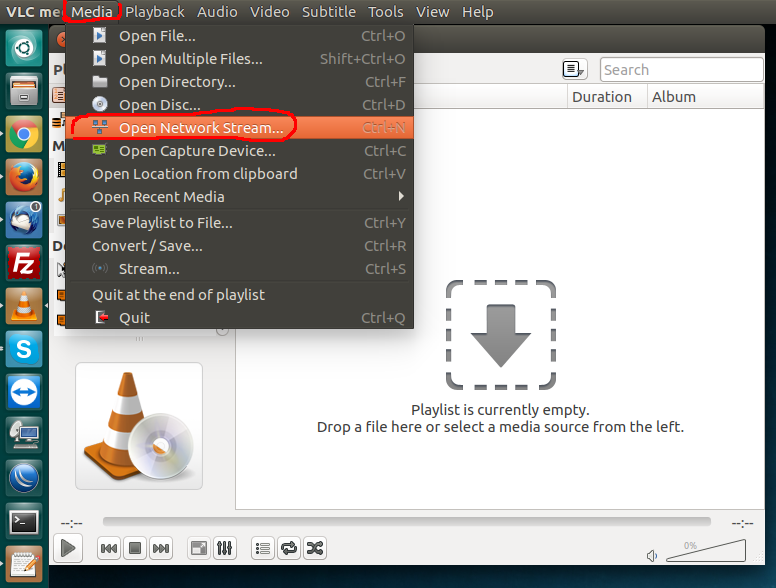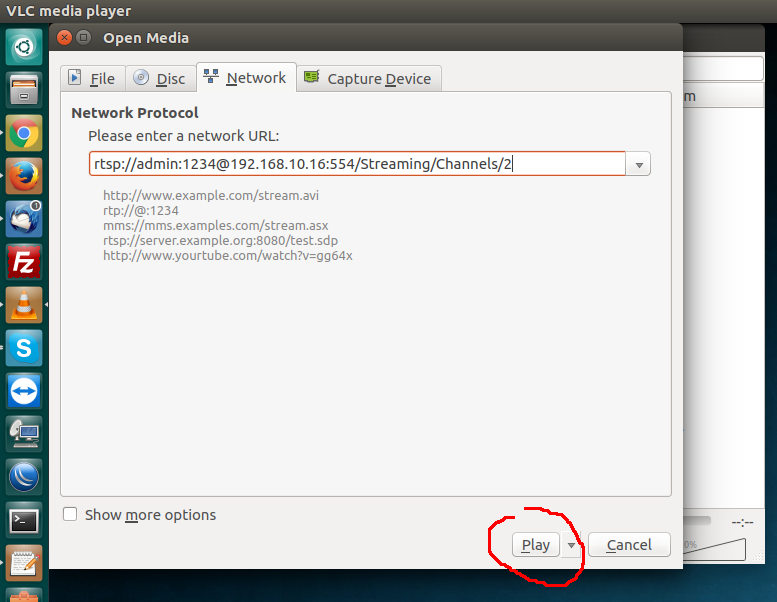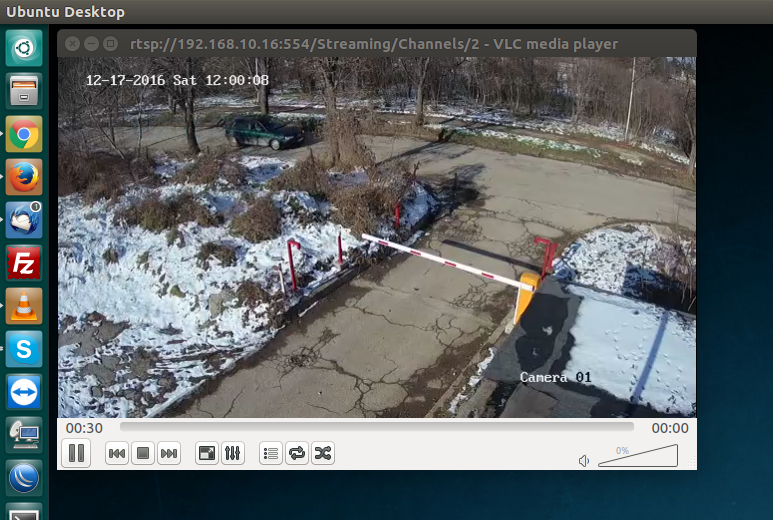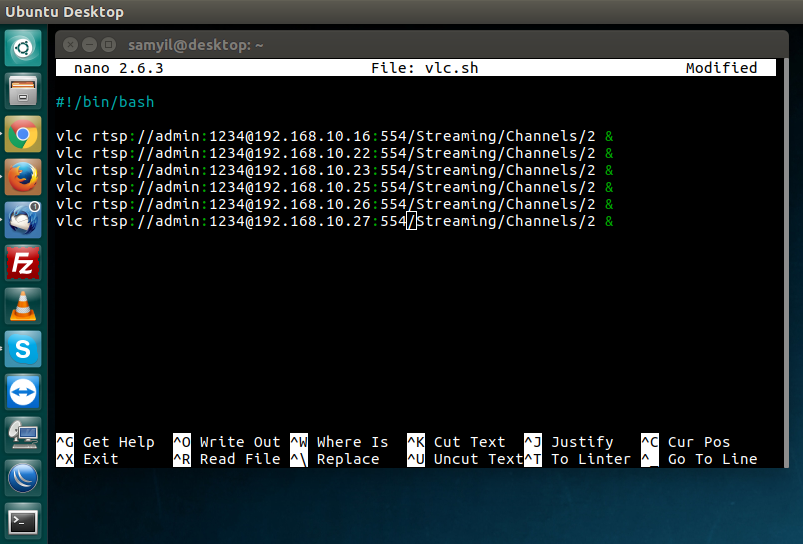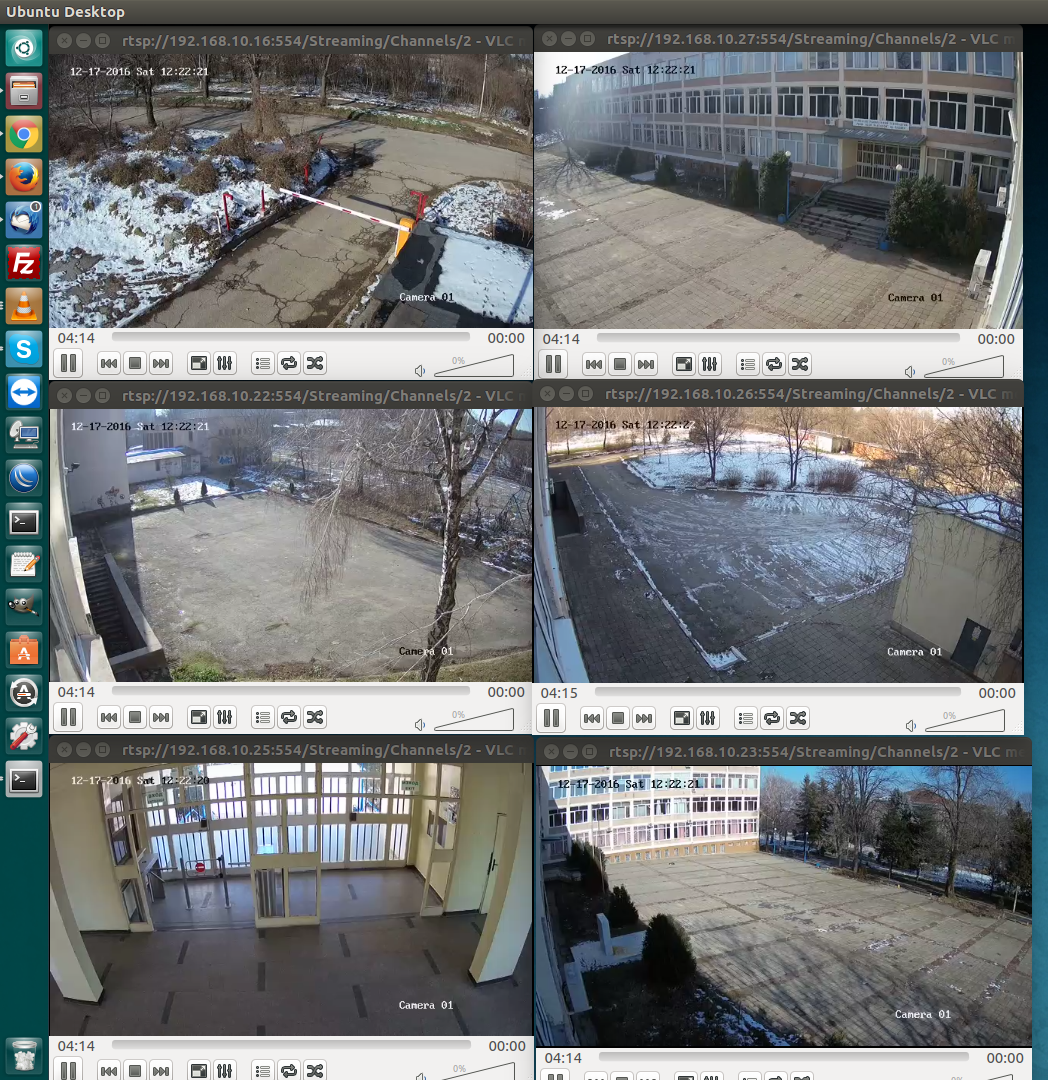Hikvision е китайска технологична компания. Пълното име и е Hikvision Digital Technology Co., Ltd. Централният офис на компанията се намира в Ханджоу, Китай. Hikvision е един от най-големите доставчици на продукти за видеонаблюдение и готови решения за сигурност в света.
Real Time Streaming Protocol (RTSP) е контролен протокол за стрийминг на видео и аудио, който е предназначен за ползване както от един потребител така и от големи аудитории. RTSP е разработен за първи път от Netscape Communications и Колумбийския университет. Причината за появата му е да се намери ефективна система за доставка на поточна медия през компютърни мрежи. RTSP стрийминг използва H.323 формат за видео компресия, за да достави поточно видео. Форматът на H.323 е специално проектиран за стриим на мултимедия през интернет ефективно, възможно избягвайки проблеми като буфериране или закъснения.
Една от програмите в които RTSP е добре имплементиран е VLC.
Единственото нещо което трябва да направим в случая е да инсталираме vlc. Отваряме един терминал и изпълняваме:
sudo apt-get install vlc |
След като инсталираме vlc и го стартираме от падащото меню Media избираме Open Network Stream.
Разбира се трябва да знаем адреса, потребителксото име и паролата на нашата камера hikvision за да попълним полето за мрежова връзка във vlc.
Трябва да се обърне специално внимание на мрежовия адрес който в случая завършва на 2. Ако се въведе 1 камерата ще стриимне максималната си резолюция а ако е 2 подава с по ниско качество за да се спести мрежов трафик. След клик на бутона play само след няколко секунди камерата hikvision ще “изгрее”.
В повечето случай на видеонаблюдение не е монтирана само една камера. В моя вариант са 16 но аз искам да гледам само определени камери hikvision едновременно и да ги стартирам мигновенно а не на всяка една да и пиша или копирам конфигурацията. За случая ще използвам “добрия стар” bash с възможно най простата команда от една буква & за да вкарам всеки стриим в background режим от терминала.
Как става това – отваряме с nano един файл:
nano vlc.sh |
И в него конфигурираме камерите които искаме да гледаме.
После правим файла изпълним.
chmod 755 vlc.sh |
И го стартираме. Тук също трябва да се обърне внимание, че vlc няма да се стартира като root, затова не се мъчете да използвате командата sudo (няма да се получи)
./vlc.sh |
В някои версии vlc не иска да стартира няколко прозореца едновременно. Това е лесно решимо от падащото менюто Tools избираме Preferences, отметките трябва да изглеждат горе долу така.